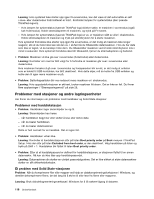Lenovo ThinkPad Edge E330 (Norwegian) User Guide - Page 129
ikonet er for den eksterne skjermen., Velg riktig oppdateringsfrekvens for skjermen.
 |
View all Lenovo ThinkPad Edge E330 manuals
Add to My Manuals
Save this manual to your list of manuals |
Page 129 highlights
8. Klikk på Egenskaper. Hvis du blir spurt om et administratorpassord eller en bekreftelse, skriver du passordet eller gir bekreftelsen. 9. Klikk på flippen Driver. 10. Klikk på Oppdater driver. 11. Klikk på Søk på datamaskinen etter driverprogramvare og deretter La meg velge fra en liste over enhetsdrivere på datamaskinen. 12. Fjern merket i avmerkingsboksen Vis kompatibel maskinvare. 13. Velg produsent og modell for skjermen. 14. Når du har oppdatert driveren, klikker du på Lukk. 15. Velg oppløsning. Merk: Hvis du vil endre fargeinnstillingene, velger du Skjerm og definerer Farger. 16. Klikk OK. • Problem: Skjermbildet er uleselig eller forvrengt. Løsning: Kontroller følgende: - Skjerminformasjonen er riktig, og riktig skjermtype er valgt. Se løsningen for det foregående problemet. - Kontroller at riktig oppdateringsfrekvens er valgt, ved å gjøre slik: 1. Koble den eksterne skjermen til skjermkontakten. Koble deretter skjermen til en stikkontakt. 2. Slå på den eksterne skjermen og datamaskinen. 3. Høyreklikk på skrivebordet og klikk på Skjermoppløsning. Merk: Hvis datamaskinen ikke gjenkjenner den eksterne skjermen, klikker du på Gjenkjenn-knappen. 4. Klikk på ikonet for ønsket skjerm (Skjerm-2-ikonet er for den eksterne skjermen). 5. Klikk på Avanserte innstillinger. 6. Klikk på Skjerm. 7. Velg riktig oppdateringsfrekvens for skjermen. • Problem: Feil tegn blir vist på skjermen. Løsning: Fulgte du riktig fremgangsmåte da du installerte operativsystemet eller programmet? Hvis du gjorde det, trenger maskinen service. • Problem: Funksjonen for utvidet skrivebord virker ikke. Løsning: Aktiver funksjonen for utvidet skrivebord slik: 1. Koble den eksterne skjermen til skjermkontakten. Koble deretter skjermen til en stikkontakt. 2. Slå på den eksterne skjermen og datamaskinen. 3. Høyreklikk på skrivebordet og klikk på Skjermoppløsning. 4. Klikk på ikonet Skjerm 2. 5. Velg Utvid disse skjermene for flere skjermer. 6. Klikk på ikonet Skjerm-1 (for primærskjermen, maskinens skjerm). 7. Velg oppløsning for primærskjermen. 8. Klikk på ikonet Skjerm-2 (for den eksterne skjermen). 9. Velg skjermoppløsning for sekundærskjermen. Kapittel 9. Feilsøke maskinproblemer 113